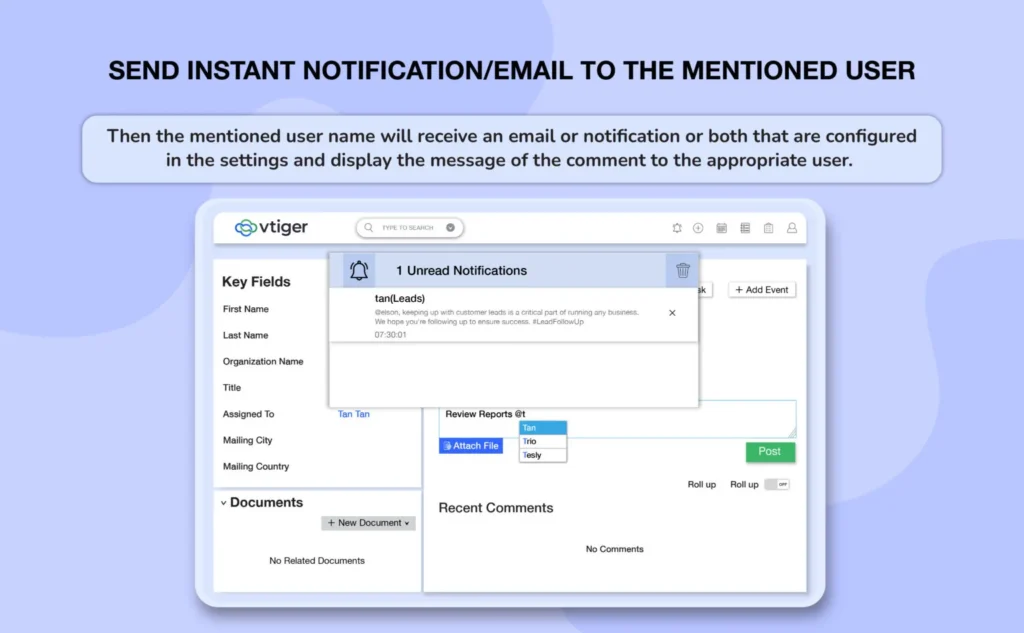يعد تعاون الفريق أداة مهمة لتحقيق الأهداف التنظيمية. للتفاعل بكفاءة والحصول على المساعدة من فريقك وكذلك الفرق الأخرى بمجرد ذكرها في جهات الاتصال أو الفرص أو في بعض الوحدات النمطية الأخرى ، يذكر Vtiger أن الوحدة 3.0 مصممة. باستخدام هذا ، يمكنك ذكر شخص ما في التعليقات مثل زملائك في الفريق أو الفرق الأخرى فيما يتعلق بأي عمل جديد تم تعيينه أو لتحديث أي عمل موجود. @followed حسب اسم المستخدم هو بناء الجملة لذكر شخص ما في قسم التعليقات. إذا كنت تقوم بتعيين عمل جديد لزميل في الفريق ، فما عليك سوى ذكر اسمه وعمله في قسم التعليقات وسيتم إخطاره من خلال تلقي بريد إلكتروني أو إشعار أو كليهما.
تركيب
فيما يلي الإرشادات خطوة بخطوة لتثبيت وحدة الإشارات.
- تسجيل الدخول إلى Vtiger CRM الخاص بك
- ثم انقر فوق الإعدادات -> إعدادات CRM -> الوحدات
- في قسم الوحدات ، انقر فوق “استيراد الوحدات من الرمز البريدي” في الزاوية اليمنى العليا
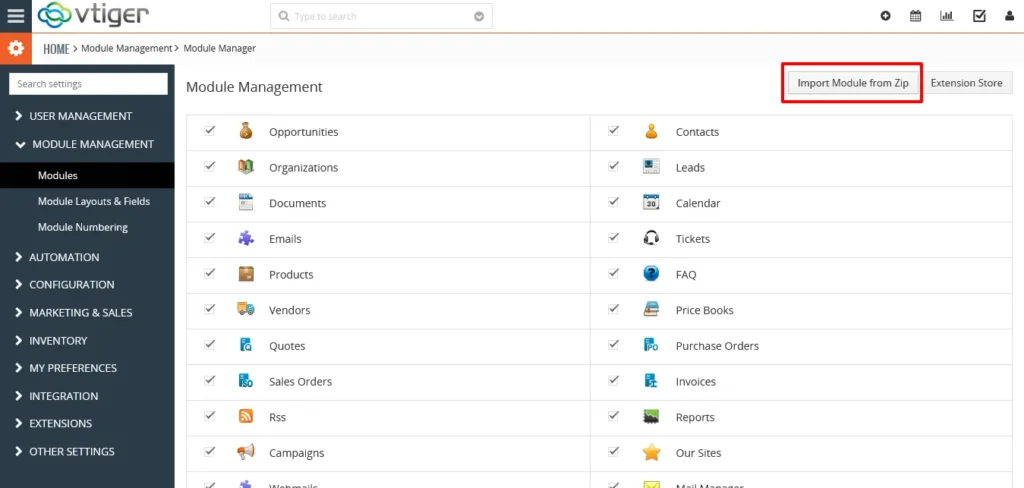
- ضع علامة في مربعات الاختيار ، “أوافق مع إخلاء المسؤولية وأود المتابعة”
- الآن انقر فوق “تحديد من جهاز الكمبيوتر” واختر الملف Mentions.zip
- انقر فوق استيراد -> استيراد الآن
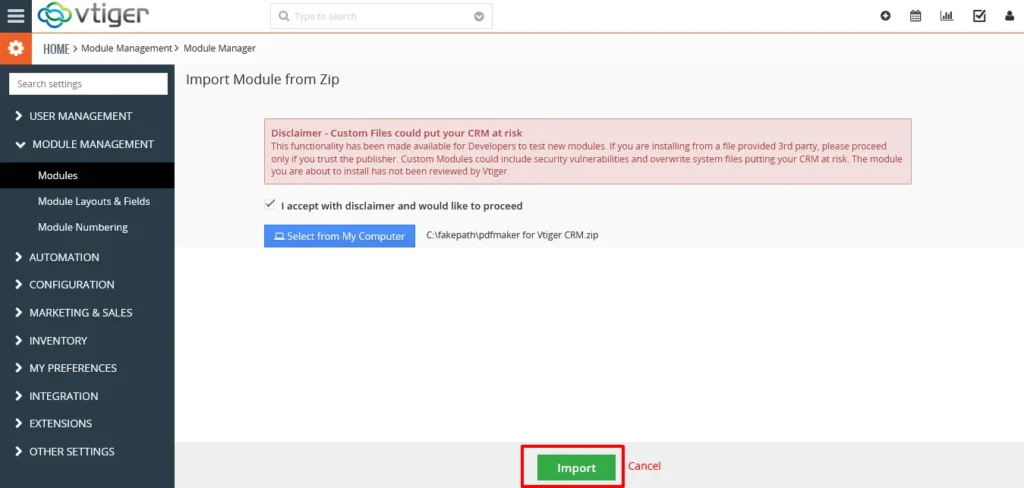
تكوين
بمجرد استيراد الوحدة ، تحتاج إلى تكوين الإعدادات. للوصول إلى وحدة الإشارات
- انتقل إلى الإعدادات -> إعدادات CRM
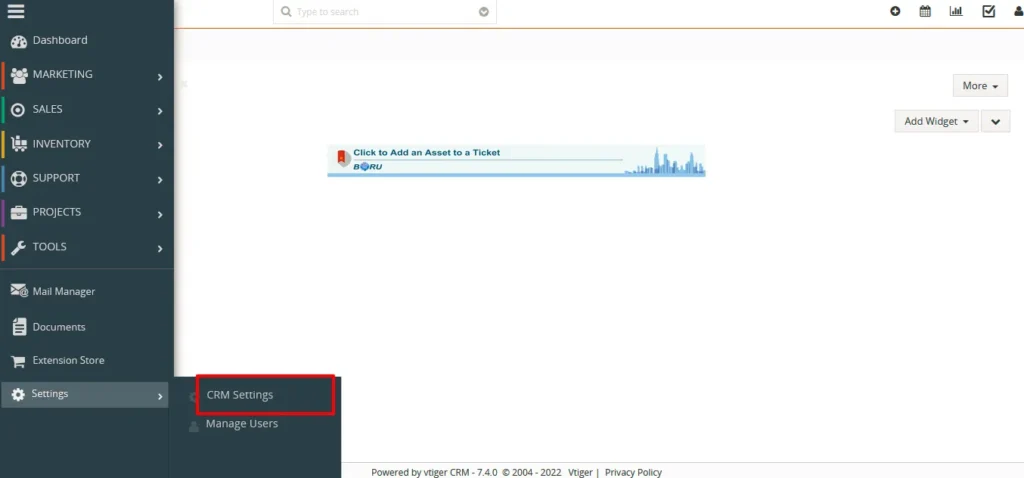
- ثم انقر فوق إعدادات أخرى -> الإشارات
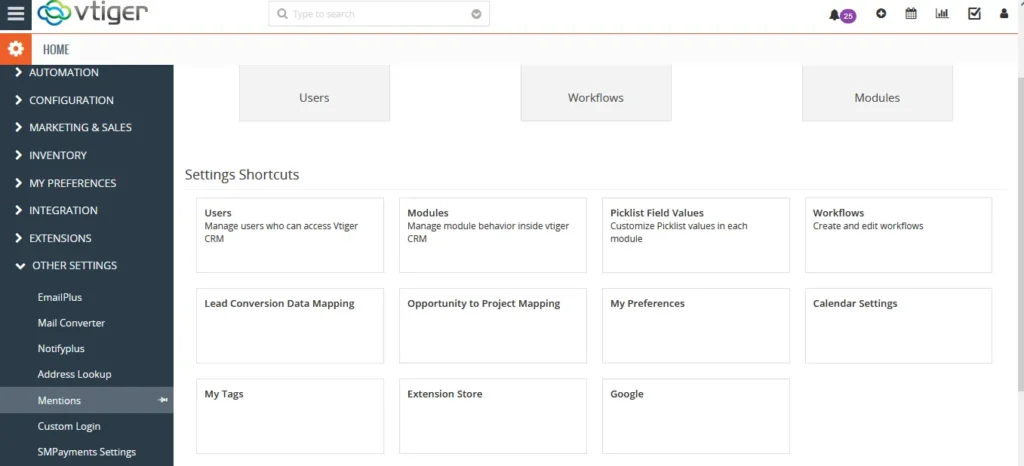
- الآن سيتم عرض نافذة التكوين المذكورة.
تواصل عبر البريد الاكتروني– تمكين مربع الاختيار لإرسال بريد إلكتروني إلى الاسم المذكور في التعليقات بخصوص أي مهام
بمجرد تمكين خيار إرسال بريد إلكتروني في إعدادات التكوين ، تحتاج إلى تكوين خادم البريد الصادر لإرسال البريد الإلكتروني واستلامه.
إرسال الإخطارات– قم بتمكين مربع الاختيار لإرسال إشعارات إلى الاسم المذكور في التعليقات بخصوص أي مهام.
لتلقي إشعارات فورية في أيقونة Bell ، تحتاج إلى دمج vtiger CRM الخاص بك مع الامتداد Notify Plus. مع Notify Plus ، ستتلقى إشعارا فوريا كلما تم ذكر اسمك في قسم التعليقات في سجل آخر.
بمجرد الانتهاء من التكوين ، انقر فوق حفظ.
يمكنك أيضا تعطيل أي من مربعات الاختيار لإلغاء تنشيطها في أي وقت. إذا كنت بحاجة إلى إرسال رسائل بريد إلكتروني فقط ، فيمكنك تعطيل الإشعارات.
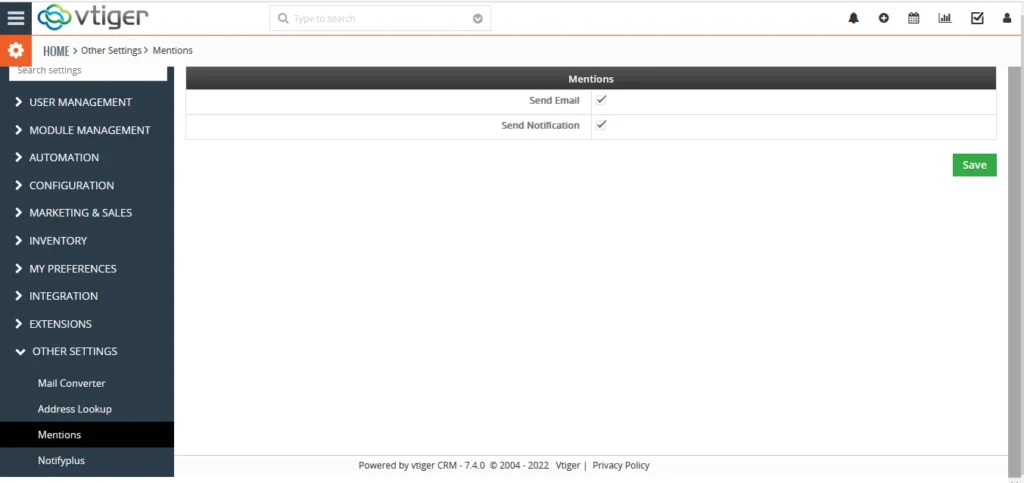
قسم التعليقات
تم العثور على التعليق في أقسام النشاط لجميع طرق العرض التفصيلية للسجل.
لنشر تعليق،
- افتح السجل (جهات الاتصال ، الفرص ، إلخ) التي تحتاجها للعمل
- انقر على مساحة التعليق في قسم النشاط
- اكتب التعليق واذكر المحال إليه ك “@” متبوعا باسم المستخدم. مثال: @John ديفيد
- عند البدء في كتابة الحرف الأول من اسم المستخدم الخاص بك ، فإنه يعرض جميع المستخدمين ذوي الصلة بنفس الحرف الأول. يمكنك اختيار المستخدم المناسب من القوائم
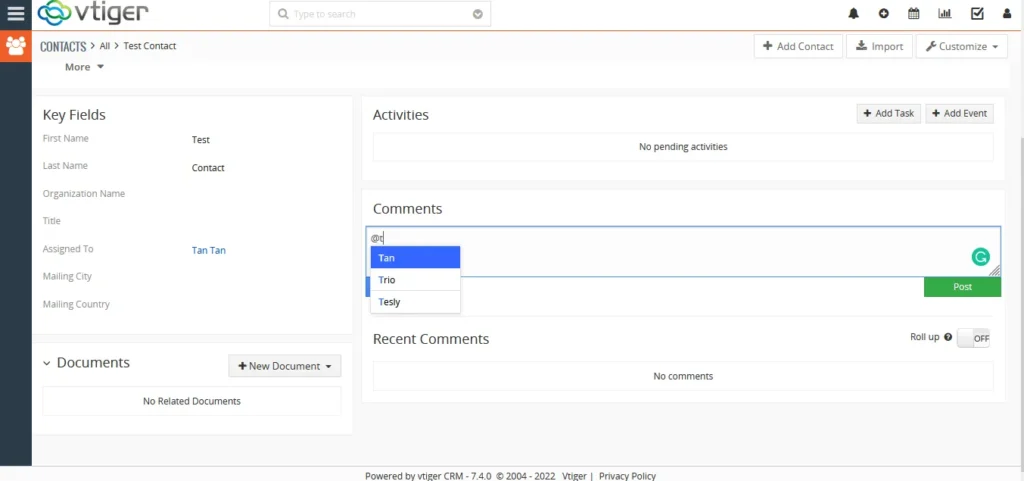
- وانقر على نشر. سيتم حفظ التعليق في قسم التعليقات الأخيرة.
- سيتلقى اسم المستخدم المذكور بريدا إلكترونيا أو إشعارا أو كليهما تم تكوينهما في الإعدادات.
عرضت رسائل البريد الإلكتروني والإشعارات رسالة التعليق للمستخدم المناسب.